Template.svg
Le fichier template.svg est une représentation visuelle basique d’un modèle. Dans ce fichier, vous définirez des sections afin d'ajouter des champs à votre modèle de formulaire Liste depuis l’éditeur de projet.
Voici une version finale :
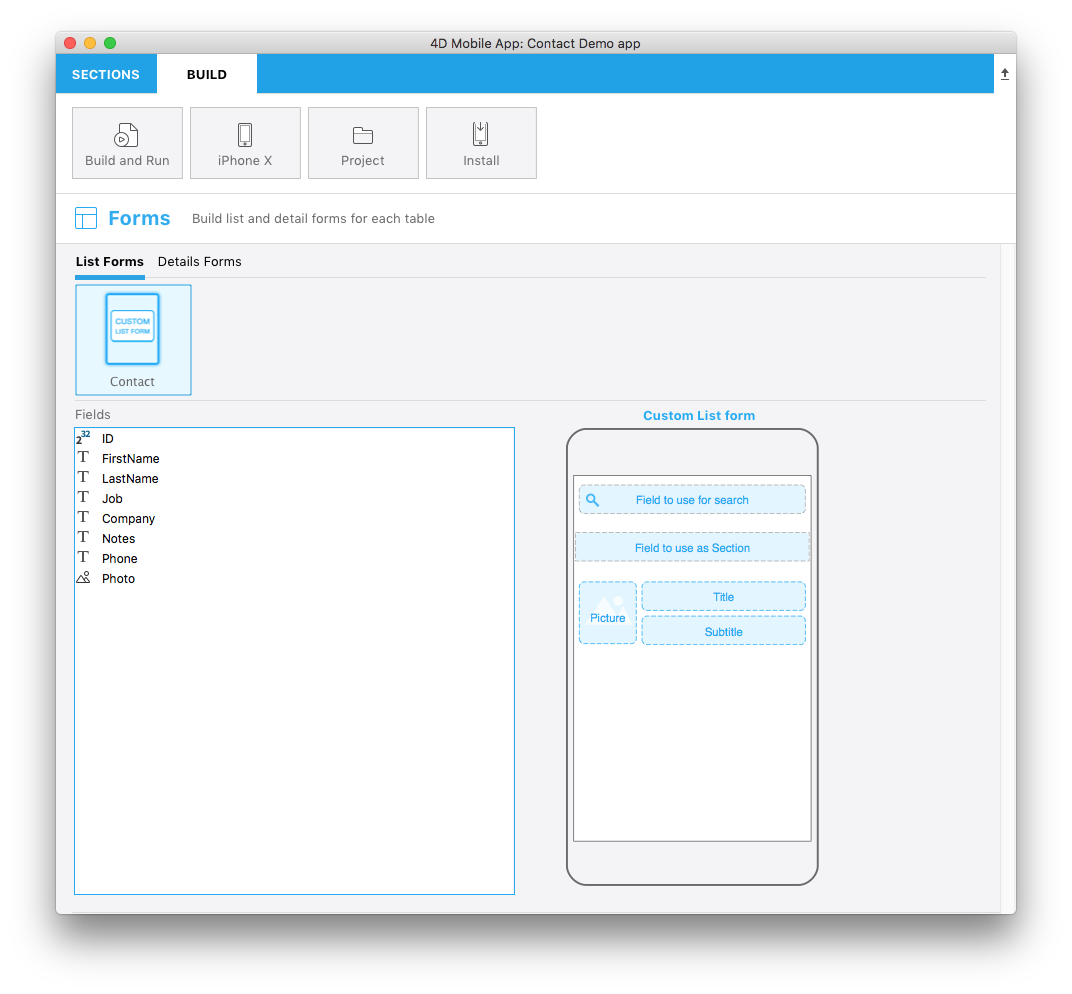
Ouvrez le fichier template.svg avec l'éditeur de code de votre choix.
Concentrons-nous sur les différentes parties de votre fichier SVG et sur ce que vous aurez besoin de modifier.
Titre
<title>Custom List form</title>
Ajoutez ici le titre de votre modèle.
ios:values
<text id="cookery" ios:values="search,section,f1,f2,f3"/>
Cette partie inclut les identifiants qui permettent de définir les zones de votre formulaire :
- search ID : en référence à la zone du champ recherche. Cela vous permettra de glisser-déposer un champ comme étant le critère de recherche dans votre formulaire Liste (facultatif).
- section ID : en référence à la zone du champ section. Cela vous permettra de glisser-déposer un champ comme étant le critère de tri dans votre formulaire Liste (facultatif).
- f1, f2 et f3 : en référence aux champs à afficher dans chaque cellule de votre formulaire. Cela vous permettra de glisser-déposer les champs à faire apparaître dans les cellules de votre formulaire Liste.
Position, hauteur, largeur et type de la zone
Vous avez la possibilité de définir la position, la hauteur et la largeur de :
- Searchfield
- Sectionfield
- D'autres champs qui seront affichés dans chaque cellule
Zone SearchableField :
//1
<g transform="translate(0,60)”>
//2
<rect class="bg field" x="14" y="12" width="238" height="30”/>
//3
<path class="magnifyingGlass" transform="translate(20,8) scale(1)”/>
//4
<textArea id="search.label" class="label" x="14" y="8" width="238">$4DEVAL(:C991("fieldToUseForSearch"))</textArea>
//5
<rect id="search" class="droppable field optional" x="14" y="0" width="238" height="30" stroke-dasharray="5,2" ios:type=“0,1,2,4,8,9,11,25,35" ios:bind="searchableField”/>
//6
<use id="search.cancel" x="224" y="1" xlink:href="#cancel" visibility="hidden”/> //6
</g>
- Position de toute la zone Y
- Position, hauteur et largeur de la zone d'arrière-plan
- Image affichant l'icône loupe dans le "searchable field" (champ de recherche)
- Définir la position de la zone de texte et la largeur
- Définir la position du champ "droppable", la hauteur et la largeur, ainsi que les types de champs acceptés
- Définir un bouton "Annuler" qui s’affichera pour effacer le contenu courant
Le "searchable field" (champ de recherche) est facultatif.
NOTE
Tous les types de champs et de variables sont disponibles ici.
ASTUCES
Pour faciliter la définition des types de champs, 4D for iOS vous permet d’inclure des types de champs avec des valeurs positives et d'en exclure avec des valeurs négatives. Par exemple,
ios: type = "- 3, -4"vous permettra de glisser-déposer tous les champs sauf les images et les dates.Pour inclure tous les types de champs, entrez simplement ios:type="all".
Zone SectionField :
//1
<rect class="bg field" x="10" y="110" width="246" height="30”/>
//2
<textArea id="section.label" class="label" x="10" y="118" width="246">$4DEVAL(:C991("fieldToUseAsSection"))</textArea>
//3
<rect id="section" class="droppable optional" x="10" y="110" width="246" height="30" stroke-dasharray="5,2" ios:type="0,1,2,4,8,9,11,25,35" ios:bind="sectionField”/>
//4
<use id="section.cancel" x="224" y="111" xlink:href="#cancel" visibility="hidden"/>
- Position, hauteur et largeur de la zone d'arrière-plan
- Définir la position de la zone de texte et la largeur
- Définir la position du champ "droppable", sa hauteur et sa largeur, ainsi que les types de champs acceptés
- Définir un bouton "Annuler" qui s’affichera pour effacer le contenu courant
Le "section field" (champ de section) est facultatif.
Zone ImageField :
//1
<g transform="translate(0,162)">
//2
<rect class="bg field" x="14" y="0" width="60" height="65"/>
//3
<path class="picture" transform="translate(-60 0) scale(5)"/>
//4
<textArea id="f1.label" class="label" x="14" y="30" width="60">$4DEVAL(:C991("picture"))</textArea>
//5
<rect id="f1" class="droppable field" x="14" y="0" width="60" height="65" stroke-dasharray="5,2" ios:type="3" ios:bind="fields[0]"/>
//6
<use id="f1.cancel" x="47" y="-2" xlink:href="#cancel" visibility="hidden"/>
</g>
- Position de toute la zone Y
- Position, hauteur et largeur de la zone d'arrière-plan
- Icône affichant une image dans imageField (le champ image)
- Définir la position de la zone de texte et la largeur
- Définir la position du champ "droppable", sa hauteur et sa largeur, ainsi que les types de champs acceptés
- Définir un bouton "Annuler" qui s’affichera pour effacer le contenu courant
Zone Title Field :
//1
<g transform="translate(0,162)”>
//2
<rect class="bg field" x="84" y="0" width="168" height="30”/>
//3
<textArea id="f2.label" class="label" x="84" y="8" width="168">$4DEVAL(:C991("titleField"))</textArea>
//4
<rect id="f2" class="droppable field" x="84" y="0" width="168" height="30" stroke-dasharray="5,2" ios:type="0,1,2,4,8,9,11,25,35" ios:bind="fields[1]”/>
//5
<use id="f2.cancel" x="224" y="1" xlink:href="#cancel" visibility="hidden"/>
</g>
- Position de toute la zone Y
- Position, hauteur et largeur de la zone d'arrière-plan
- Définir la position de la zone de texte et la largeur
- Définir la position du champ "droppable", sa hauteur et sa largeur, ainsi que les types de champs acceptés
- Définir un bouton "Annuler" qui s’affichera pour effacer le contenu courant
Zone Subtitle Field :
//1
<g transform="translate(0,198)”>
//2
<rect class="bg field" x="84" y="0" width="168" height="30”/>
//3
<textArea id="f3.label" class="label" x="84" y="8" width="168">$4DEVAL(:C991("subtitleField"))</textArea>
//4
<rect id="f3" class="droppable field" x="84" y="0" width="168" height="30" stroke-dasharray="5,2" ios:type="0,1,2,4,8,9,11,25,35" ios:bind="fields[2]”/>
//5
<use id="f3.cancel" x="224" y="1" xlink:href="#cancel" visibility="hidden"/>
</g>
- Position de toute la zone Y
- Position, hauteur et largeur de la zone d'arrière-plan
- Définir la position de la zone de texte et la largeur
- Définir la position du champ "droppable", sa hauteur et sa largeur, ainsi que les types de champs acceptés
- Définir un bouton "Annuler" qui s’affichera pour effacer le contenu courant
Maintenant que vous avez une icône, la description basique d'un modèle dans le fichier manifest.json, ainsi que votre fichier svg, passons à la partie amusante avec Xcode !